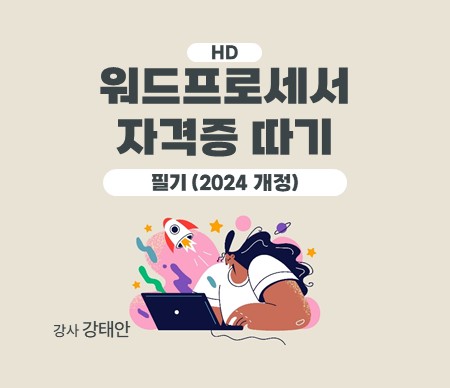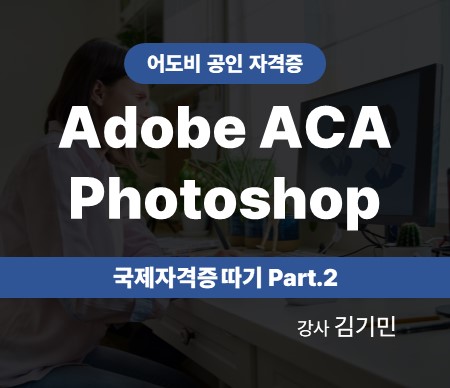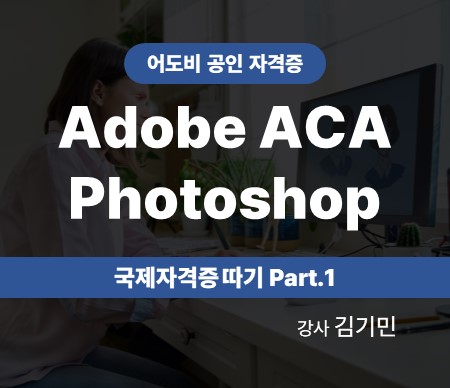스킵메뉴
- 별도의 수강신청 없이 차시 단위로 학습이 진행됩니다.
- ‘학습하기’를 클릭하여 학습을 시작한 첫 날을 학습 시작일로 인정하며, 학습기간 내에 수료기준을 충족해야 과정을 수료할 수 있습니다.
- 비회원으로 학습 진행 시, 학습 이력 저장 및 수료가 불가능합니다.
목차
| 차시명 | 좋아요 | 조회수 | 학습하기 | |
|---|---|---|---|---|
| 1 | 한글 2010 화면구성 및 텍스트 작업 | 0 | 556회 | 폐강강좌 |
| 2 | 글자모양 | 0 | 158회 | 폐강강좌 |
| 3 | 문단모양 및 그림 | 0 | 112회 | 폐강강좌 |
| 4 | 스타일 | 0 | 92회 | 폐강강좌 |
| 5 | 표작성 | 0 | 89회 | 폐강강좌 |
| 6 | 표계산 | 0 | 74회 | 폐강강좌 |
| 7 | 차트 | 0 | 90회 | 폐강강좌 |
| 8 | 수식 | 0 | 70회 | 폐강강좌 |
| 9 | 그리기 개체 | 0 | 71회 | 폐강강좌 |
| 10 | 글맵시 및 하이퍼링크 | 0 | 58회 | 폐강강좌 |
| 11 | 문서작성 능력 평가 | 0 | 66회 | 폐강강좌 |
| 12 | 조판기호 | 0 | 57회 | 폐강강좌 |
| 13 | 쪽 배경 설정 및 책갈피 | 0 | 59회 | 폐강강좌 |
| 14 | 전체모의고사 | 0 | 105회 | 폐강강좌 |
| 15 | 화면구성 및 텍스트 서식 | 0 | 140회 | 폐강강좌 |
| 16 | 도형작성 및 그림으로 복사 | 0 | 97회 | 폐강강좌 |
| 17 | 셀서식 | 0 | 90회 | 폐강강좌 |
| 18 | 유효성 검사 | 0 | 71회 | 폐강강좌 |
| 19 | 이름 정의 및 함수 적용 | 0 | 85회 | 폐강강좌 |
| 20 | 통계 수학 함수 | 0 | 88회 | 폐강강좌 |
| 21 | 텍스트 날짜 함수 | 0 | 76회 | 폐강강좌 |
| 22 | 데이터 베이스 함수 | 0 | 66회 | 폐강강좌 |
| 23 | 찾기/참조함수 | 0 | 116회 | 폐강강좌 |
| 24 | 조건부 서식 | 0 | 62회 | 폐강강좌 |
| 25 | 필터 | 0 | 48회 | 폐강강좌 |
| 26 | 목표값 및 표 서식 | 0 | 46회 | 폐강강좌 |
| 27 | 피벗테이블 | 0 | 50회 | 폐강강좌 |
| 28 | 정렬 및 부분합 | 0 | 33회 | 폐강강좌 |
| 29 | 막대/꺽은선 차트 | 0 | 41회 | 폐강강좌 |
| 30 | 원형 및 이중 혼합차트 | 0 | 50회 | 폐강강좌 |
| 31 | 전체모의고사 | 0 | 36회 | 폐강강좌 |
| 32 | 파워포인트 2010화면 구성 및 이미지편집 | 0 | 73회 | 폐강강좌 |
| 33 | 텍스트 슬라이드 | 0 | 54회 | 폐강강좌 |
| 34 | 워드아트 슬라이드 | 0 | 45회 | 폐강강좌 |
| 35 | 동영상 슬라이드 | 0 | 31회 | 폐강강좌 |
| 36 | 도형 슬라이드-도형작성 | 0 | 44회 | 폐강강좌 |
| 37 | 도형 슬라이드-도형서식 | 0 | 33회 | 폐강강좌 |
| 38 | 스마트 아트 | 0 | 37회 | 폐강강좌 |
| 39 | 표지 슬라이드 | 0 | 30회 | 폐강강좌 |
| 40 | 표 슬라이드 | 0 | 36회 | 폐강강좌 |
| 41 | 차트 슬라이드 | 0 | 37회 | 폐강강좌 |
| 42 | 목차 슬라이드 | 0 | 25회 | 폐강강좌 |
| 43 | 슬라이드 마스터 | 0 | 31회 | 폐강강좌 |
| 44 | 애니메이션 | 0 | 30회 | 폐강강좌 |
| 45 | 전체모의고사 | 0 | 41회 | 폐강강좌 |
강좌정보
강좌소개
정보기술자격(ITQ)의 3과목(한글, 엑셀, 파워포인트)에 대해 A등급을 취득할 수 있는 과정으로 정보기술자격(ITQ)의 3과목(한글, 엑셀, 파워포인트)에 대해 A등급을 취득하여, OA Master 자격을 취득할 수 있다. 사무자동화 분야에서 필수적으로 요구되는 한글, 엑셀, 파워포인트의 기본 기능을 숙지한다. 업무에서 활용할 수 있는 OA 실무 스킬을 향상시킨다.
강사소개

남은정
- -뉴컴퓨터직업전문학교 강사
- -정우직업전문학교 강사
- -서울YWCA노원여성인력개발센터 강사
- -대우직업능력개발원 강사
- -한국생산성본부 출강
후기
이용안내
- 후기에서는 강좌에 대한 평가와 후기를 등록하고 확인할 수 있습니다.
- 강좌를 학습한 학습자만 작성할 수 있으며, 재등록 시 이전에 등록한 후기는 삭제됩니다.
- 욕설, 비방, 광고, 친구 구하는 글, 릴레이 소설, 특정 연예인이나 드라마에 관련된 글 등 강의와 직접적인 관련이 없는 게시물은
관리자에 의해 삭제됩니다. test
총 31개의 후기가 있습니다.
강의 잘듣고 갑니다.
화면도 화질이 너무 떨어져요
학습질문
이용안내
- 욕설, 비방, 광고, 친구 구하는 글, 릴레이 소설, 특정 연예인이나 드라마에 관련된 글 등 강의와 직접적인 관련이 없는 게시물은
관리자에 의해 삭제됩니다. - 학습질문은 로그인 후 이용 가능합니다. 회원가입 및 로그인을 진행해주세요.
조*영 2020.1.6
지***자 2020.1.6
문의글만으로는 정확히 어떤 상황인지 파악하는 데 어려움이 있어 정확한 답변을 드릴 수 없는 점 양해 부탁드립니다.
번거로우시더라도 해당 오류를 확인할 수 있는 실행 파일을 첨부 후 재문의 부탁드립니다.
이미지 및 파일 첨부 시 문의글은 홈 화면 상단의 [지원센터>1:1상담하기]
또는 [학습 동영상 화면 상단 오른쪽 말풍선 클릭 > Q&A] 게시판을 이용하시면 첨부 가능합니다.
참고로 문의 시 과정명, 해당 차시 및 관련 내용이 진행되는 구간을 덧붙여 상세 내용을 기재하여 문의하시면 확인 후 답변드리도록 하겠습니다.
감사합니다.
강*인 2019.12.11
지***자 2019.12.11
해당 과정은 한글, 엑셀, 파워포인트의 기본 기능 및 OA 실무 스킬을 향상시키는 자격 과정입니다.
이 중 한글 프로그램은 한컴 오피스에 포함된 프로그램이며, 엑셀과 파워포인트 MS오피스에 포함된 프로그램인 점 안내해 드립니다.
학습에 참고하시기 바랍니다.
감사합니다.
유*란 2019.11.12
다른 책이나 기출 모범 답안에서는 기본으로 제공되는 사이즈 9를 그대로 두고 있습니다. 어느 것이 맞는지 답변 부탁드립니다.
지***자 2019.11.19
먼저 학습자님의 문의에 대한 답변이 늦어진 점 사과 말씀드리며, 넓은 양해 부탁드립니다.
문의하신 내용에 대한 강사님 답변 전달해 드리겠습니다.
아래 한글의 각주는 기본값이 9포인트입니다.
삽입하면 9포인트로 되어 있으므로 시험 문제에 각주 글씨 크기에 대한 별다른 지시사항이 없으면 그냥 9포인트로 두시면 됩니다.
이 부분에 대해서 10포인트로 지정하라고 안내하는 강사님 또는 문제집도 있으나,
시험 문제에서 다루는 문제 외에는 시험 점수를 매기지 않으므로 문의하신 아래 한글 각주는 9포인트로 두시면 됩니다.
학습에 참고하시기 바랍니다.
감사합니다.
이*정 2019.1.29
지***자 2019.1.29
문의주신 사항과 관련하여 아래와 같이 답변 드립니다.
탑재된 교안 자료 및 예제 파일 외 그림은 기본적으로 제공되지 않는 그림으로 양해 말씀을 드립니다.
학습자님이 보유하신 그림 파일 및 인터넷으로 연관된 그림 파일을 다운로드 받은 후 학습에 참조 부탁 드립니다.
감사합니다.
정*희 2018.11.9
지***자 2018.11.23
지식 - 학습톡톡에 문의하신 내용에 대해 답변 드립니다.
답변이 지연된 점 양해 말씀을 드립니다.
데이터 유효성 검사는 미리 범위를 잡고 지정하는 것이 아니라 해당 데이터 범위를 나타내고자 하는 셀을 선택 후
데이터 유효성 검사 > 목록 > 나타내고자 하는 범위를 선택하시면 됩니다.
<그림1> 과 같이 예를 들 수 있습니다.
<그림1> 와 같이 연기대상 옆 빈 칸에 배우들의 이름을 나타내고자 한다면 빈 칸을 선택 후 데이터 유효성 검사를 눌러 제한 대상에서 목록을 선택,
<그림2> 에서 나타내고자 하는 범위 (배우들의 이름)를 선택하고 확인을 누르면
<그림3> 처럼 빈 칸에 화살표가 생기고 나타내고자 하는 범위에 해당하는 배우들의 이름이 생성됩니다.
자세한 내용은 학습자님 이메일로 발송하였으니 참고 부탁 드립니다.
감사합니다.


![[국가공인자격] OA 달인 필수! ITQ OA Master(2010)](/upload/rms/201701/31/58907b9cd0871.jpg)